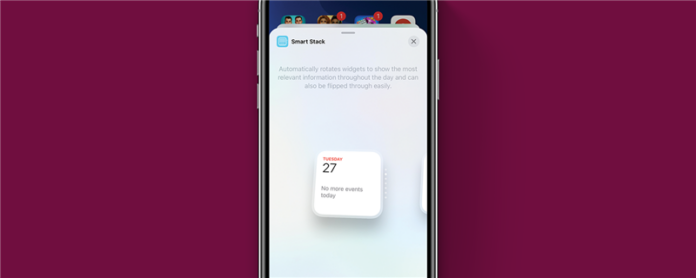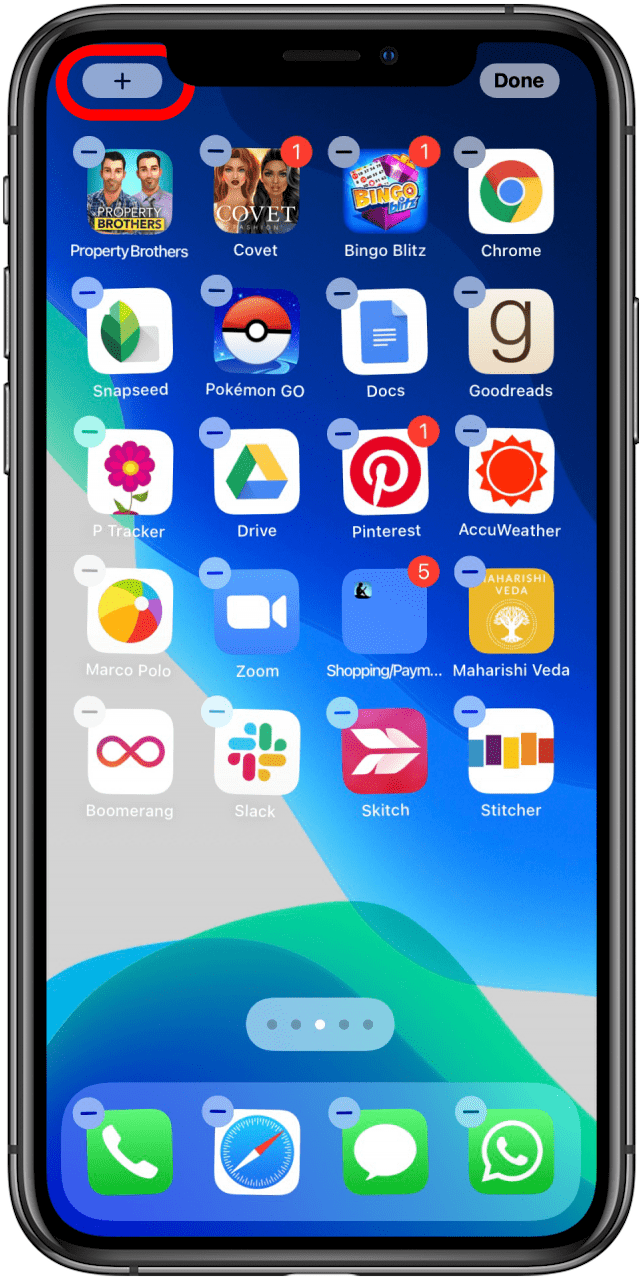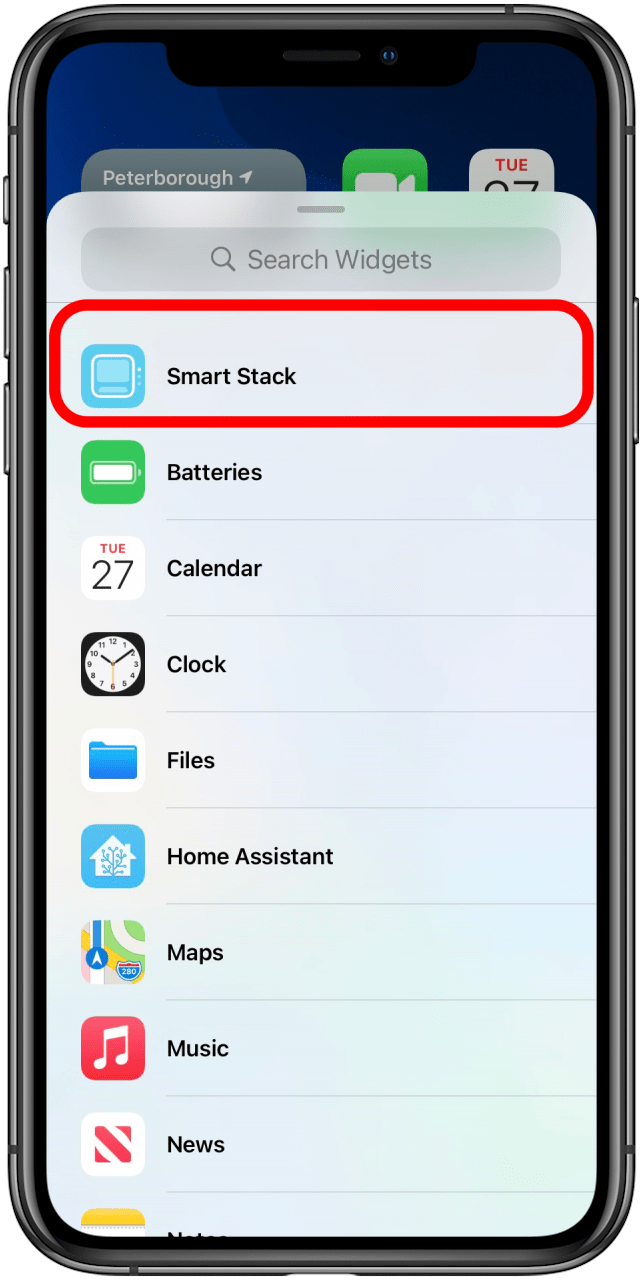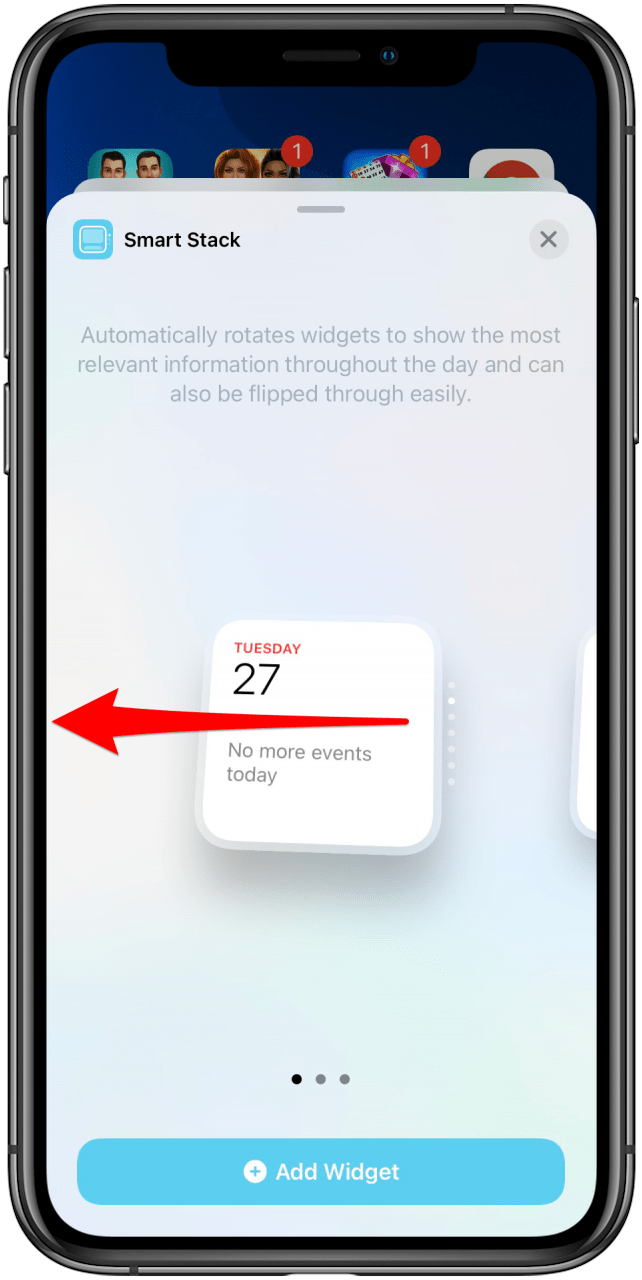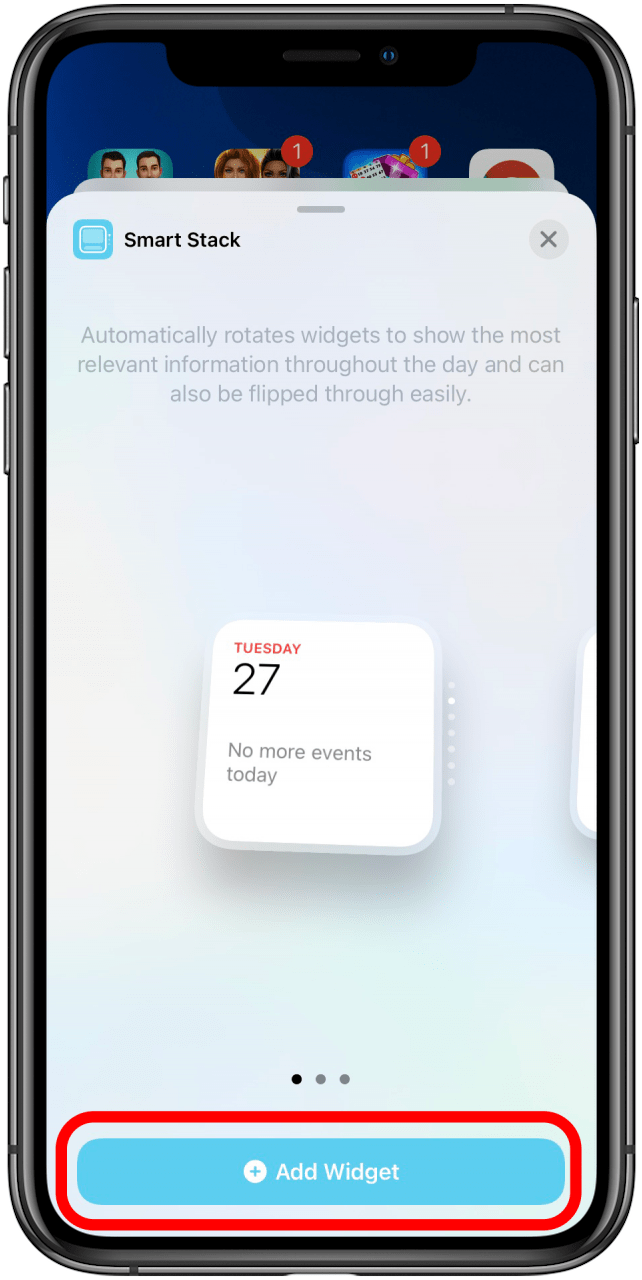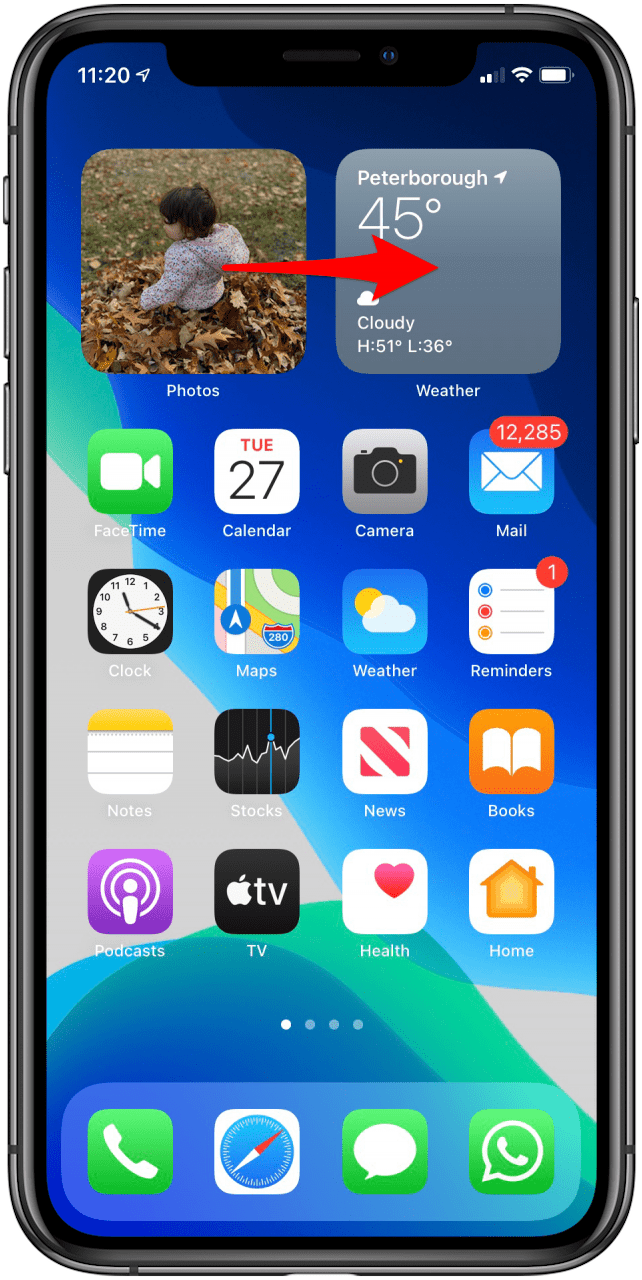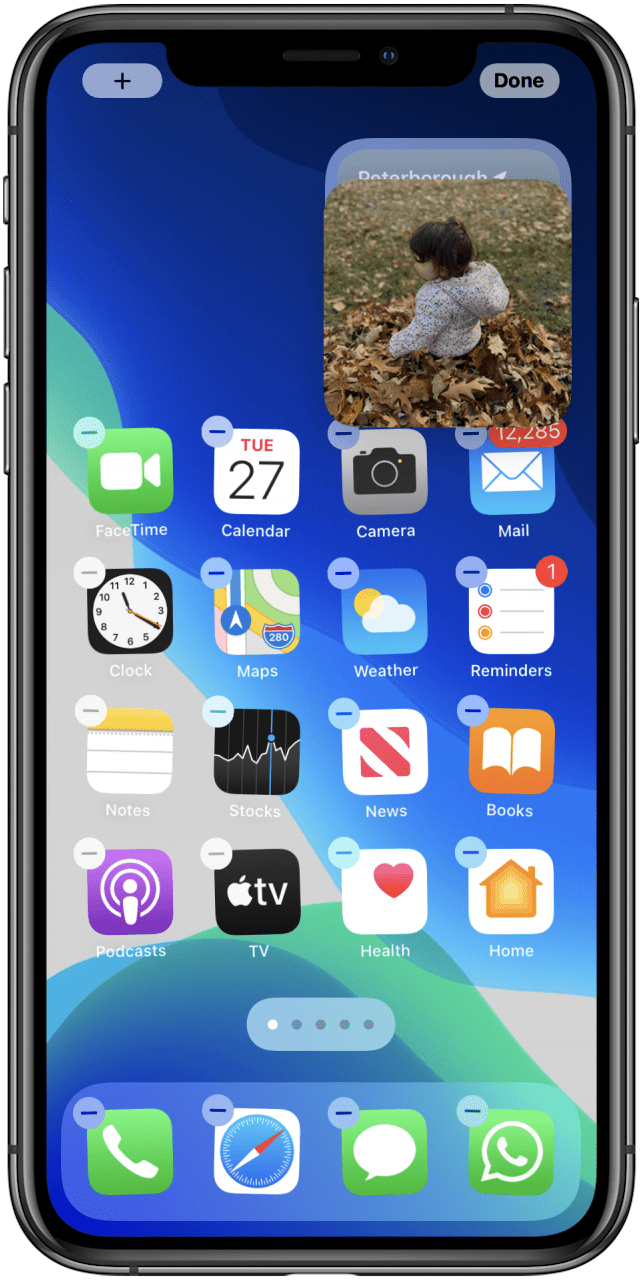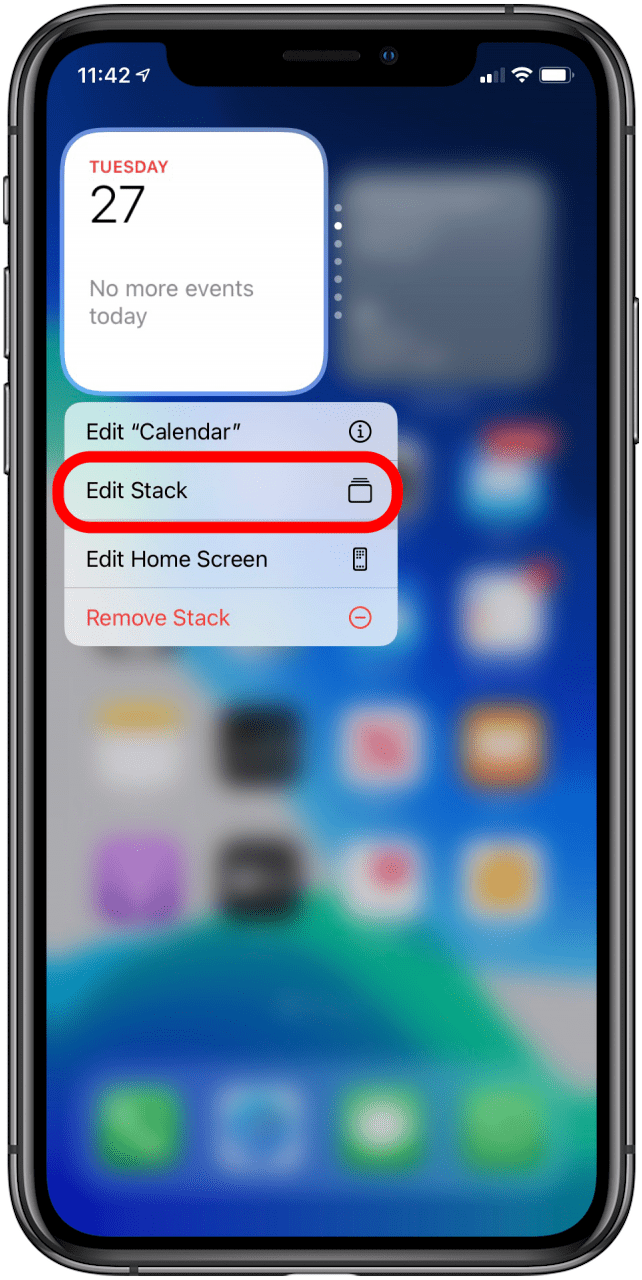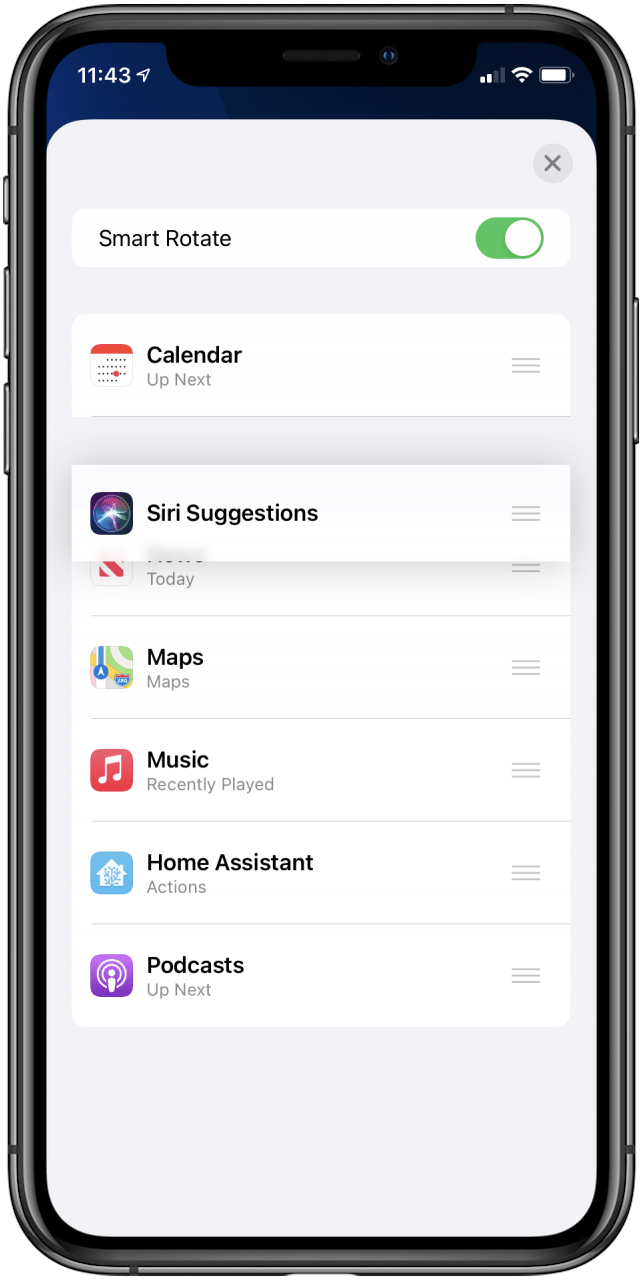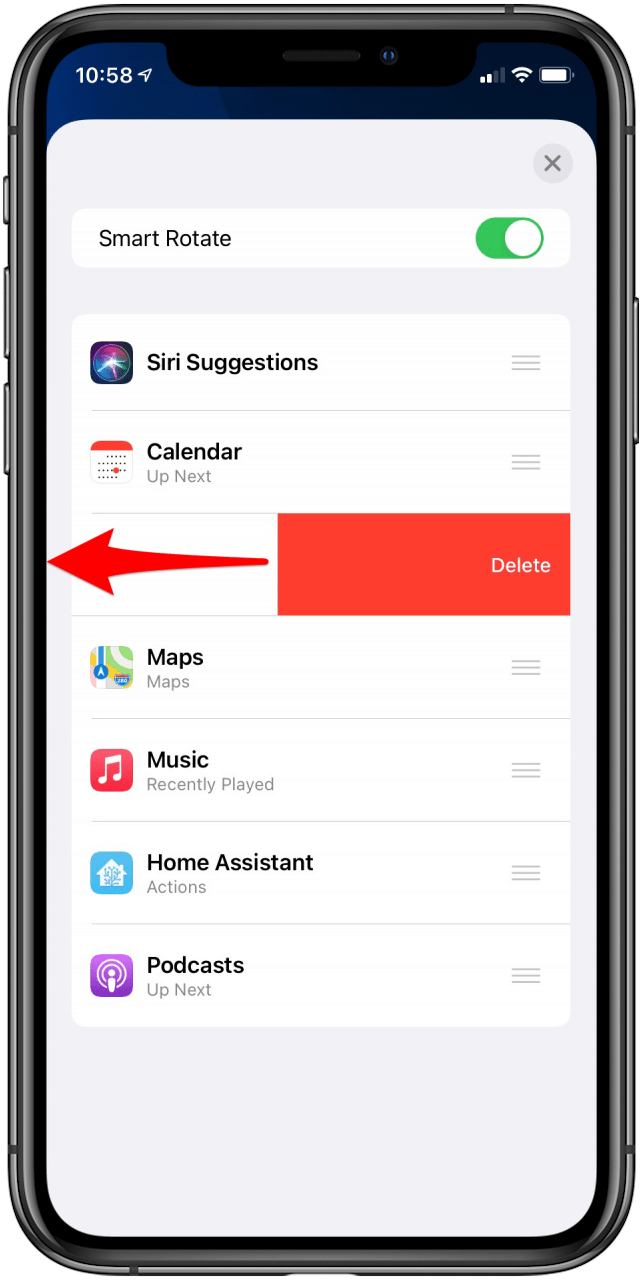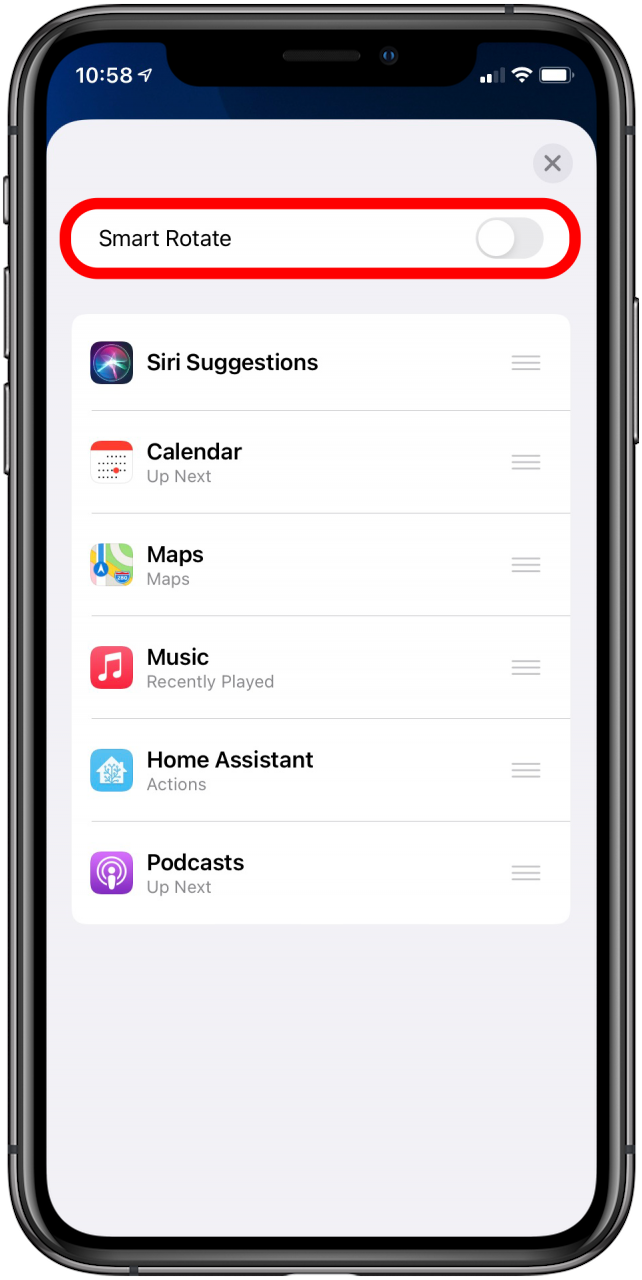Tento článok vám povie všetko o stohoch widgetov iOS 14 a odpovedá na niektoré z najčastejšie kladených otázok, s ktorými sme sa stretli. Stohy widget sú skvelým spôsobom, ako usporiadať domovskú obrazovku ( dokonca aj na mac ), Ale môže byť trochu mätúci, keď s nimi nie ste oboznámení. Naučíme sa robiť zásoby aplikácií z widgetov, čo je inteligentný zásobník, ako odstrániť widgety z inteligentných stohov, zvoliť veľkosť svojho inteligentného zásobníka a ďalšie, takže začnime!
Čo je v tomto článku
- Čo je zásobník widgetov?
- Ako pridať inteligentný zásobník na svoju domovskú obrazovku
- ako vytvoriť vlastný balík widget
- Prezeranie stohov widgetov
- Ako prispôsobiť inteligentný zásobník
- Riešenie problémov s miniaplikáciou
- Existuje spôsob, ako nastaviť widgety s rôznymi veľkosťami?
- Moje widgety sa nestia!
Čo je zásobník widget?
Stack widget je kolekcia widgetov na vašej domovskej obrazovke, ktorá sa otáča cez widgety, z ktorých sa skladá. Je to skvelý spôsob, ako uchovávať najrelevantnejšie informácie na dosah ruky bez toho, aby ste zaplnili svoju domovskú obrazovku. Existujú dva typy stohov widgetov: Smart Stacks , ktoré pre vás váš iPhone kurátorom a vlastných komínov , ktoré si môžete dať dohromady sami.
Ako pridať inteligentný zásobník na svoju domovskú obrazovku
Smart Stack je zásobník miniaplikácií vyrobený z widgetov, ktorý si váš iPhone myslí, že vám bude zaujímavé. Napríklad, ak každé ráno skontrolujete správy a počasie, pravdepodobne to zahrnie do inteligentného zásobníka. Ak sa pozriete na svoju knižnicu fotografií, môžete nájsť aj zobrazené fotografie aj ako súčasť zostavy. Ak chcete pridať inteligentný zásobník na svoju domovskú obrazovku:
- Dlho stlačte na prázdnu časť svojej domovskej obrazovky, až kým nezadá režim jiggle.
- Klepnite na tlačidlo Pridať v ľavom hornom rohu obrazovky.
- Prejdite si možnosti miniaplikácie, ktoré sa zobrazia, až kým neuvidíte Smart Stack . Klepnite na to.


- Prejdite po prstom a vyberte veľkosť svojho inteligentného zásobníka. Ak máte na svojej domovskej obrazovke veľa, možno budete chcieť menšiu a kompaktnejšiu možnosť. Ak chcete, aby boli widgety veľmi viditeľné, môže byť pre vás to pravé.
- Klepnite na Pridať widget .


Ako vytvoriť vlastný zásobník widget
Ak to za vás nerobia možnosti inteligentného zásobníka, alebo možno len chcete v zásobníku jeden alebo dva widgety, je spôsob, ako ísť vlastný stoh. Do vlastného stohu môžete pridať toľko widgetov, koľko chcete; Ak sú však widgety rôzne veľkosti, nebudú stohovať. Vytvorenie vlastného zásobníka:
- Pridajte dva alebo viac widgetov rovnakej veľkosti rovnakej veľkosti Na svoju domovskú obrazovku . Môžete buď potiahnite ich z dnešného pohľadu alebo Klepnite na tlačidlo Pridať, keď je vaša domovská obrazovka v režime jiggle a vyberte možnosť.
- Dlho stlačte na jeden z widgetov, potom ho potiahnite na druhý widget a uvoľnite.


Prehliadanie stohov widgetov
Ak chcete prehliadať stohy widgetov, stačí potiahnutím nahor alebo nadol. Svoje stohy widgetov držím v hornej časti svojej domovskej obrazovky, takže zvyčajne začnem potiahnutím potiahnutím, pretože potiahnutím nadol mi môže omylom prinútiť svoje ponuky oznámení. Na pravej strane zásobníka sa objavia dve bodky a ukážu vám, koľko widgetov máte a na ktorých z nich ste. Ale čo ak to chcete zmeniť? Zatiaľ čo vlastný zásobník je podľa definície vyrobený iba z požadovaných miniaplikácií, možno zistíte, že chcete upraviť inteligentný zásobník. Našťastie existuje niekoľko spôsobov, ako to urobiť.
Ako prispôsobiť inteligentný zásobník
Ak chcete zmeniť objednávku, ktoré sa objavia, v widgetoch alebo odstránenie miniaplikácie z inteligentného zásobníka:
- Dlho stlačte svoj inteligentný zásobník, kým sa nezobrazí ponuka. Klepnite na Upraviť zásobník .
- Ak chcete zmeniť poradie, v ktorom sa objavia vaše widgety, klepnite na tri riadky na bok miniaplikácie a potom ho potiahnite na nové miesto, ktoré chcete.


- Ak chcete odstrániť miniaplikáciu zo svojho inteligentného zásobníka, potiahnite sa potiahnutím. Bar sčervenal a povie vymazanie . Akonáhle sa to zobrazí, ak dokončíte prejdite po prstom doľava, aby bola aplikácia odstránená z vášho inteligentného zásobníka.
- Ak chcete zabrániť tomu, aby sa váš inteligentný zásobník otáčal automatickým otáčaním na obrazovke, prepnite Smart Rotate vypnuté.


Riešenie problémov so stohmi widgetov
Zatiaľ čo stohy widgetov sú pomerne jednoduché a nevyžadujú veľa technologických zručností na vysokej úrovni, používatelia sa niekedy niekedy stretávajú s problémami s ich vytváraním a ich používaním, najmä preto, že ide o novú funkciu. Tu sú niektoré z častejších problémov, do ktorých používatelia iOS 14 narazili, a niektoré spôsoby, ako ich vyriešiť.
Existuje spôsob, ako stohovať widgety rôznych veľkostí?
Bohužiaľ nie. Pretože sa ikony aplikácie pohybujú okolo, aby sa vytvoril priestor pre widgety, ak by tam váš zásobník widgetov mal widgety rôznych veľkostí, vaše ikony by neustále skákali všade, aby sa prispôsobili posunu. Nielenže to nie je praktické, ale bolo by to nepríjemné ako sakra. Môžete však Naučte sa zmeniť veľkosť widgetov Váš perfektný zásobník na vlastné widgety.
Moje widgety sa nebudú stohovať!
Existuje niekoľko dôvodov, prečo by ste mohli naraziť na problémy so stohovaním svojich widgetov a vytvorte si vlastný zásobník. Tu je niekoľko možných dôvodov, prečo by ste sa mohli dostať do problémov:
- Uistite sa, že je vaša obrazovka čistá. Ak má obrazovka prach alebo odtlačky prstov, nemusí byť schopná prečítať si aj váš dotyk. Ak váš widget stále skáka, môže to byť problém. Vyčistite si obrazovku Ak máte väčšie šťastie.
- Uistite sa, že prevádzkujete iOS 14. Stacks Widgets sú k dispozícii iba s iOS 14, takže ak ich nevidíte ako možnosť, nemusíte sa aktualizovať. Môžete to skontrolovať v nastaveniach a ak nemáte Aktualizované by ste mali mať k dispozícii aktualizáciu.
- Uistite sa, že vaše widgety majú rovnakú veľkosť. Widgety s rôznymi veľkosťami sa nemôžu stohovať, takže sa uistite, že sú malé, stredné alebo veľké, a nie jeden z nich.
- Vyskúšajte menšie widgety. Niektorí používatelia sa dostali do problému, že nemôžu stohovať veľké widgety, ale sú schopní naskladať rovnaké widgety v malých alebo stredných veľkostiach. Aj keď by ste mali byť oficiálne schopní nastaviť veľké widgety, ak narazíte na problémy, môže to byť dobré riešenie.
- Uistite sa, že stohujete skutočné widgety. Widgety nie sú rovnaké ako ikony aplikácií, ktoré sa nedajú naskladať, ale môžu sa vložiť do priečinkov. Ak chcete mať fotografie vo svojom vlastnom zásobníku widgetov, musíte sa uistiť, že miniaplikácia fotografií je na vašej domovskej obrazovke a že neskúšate ikonu aplikácie na widget.
Ďakujeme, že ste sa dozvedeli o stohovaní widgetov! Ďalej sa dozviete viac o 10 najlepších miniaplikácií, ktoré môžete pridať do svojej zámkovej obrazovky Po stiahnutí iOS 16!